複数の時間枠のトレンドを同時に表示するMT5インジケータ-「JMACandleTrend_x10」
更新日時:
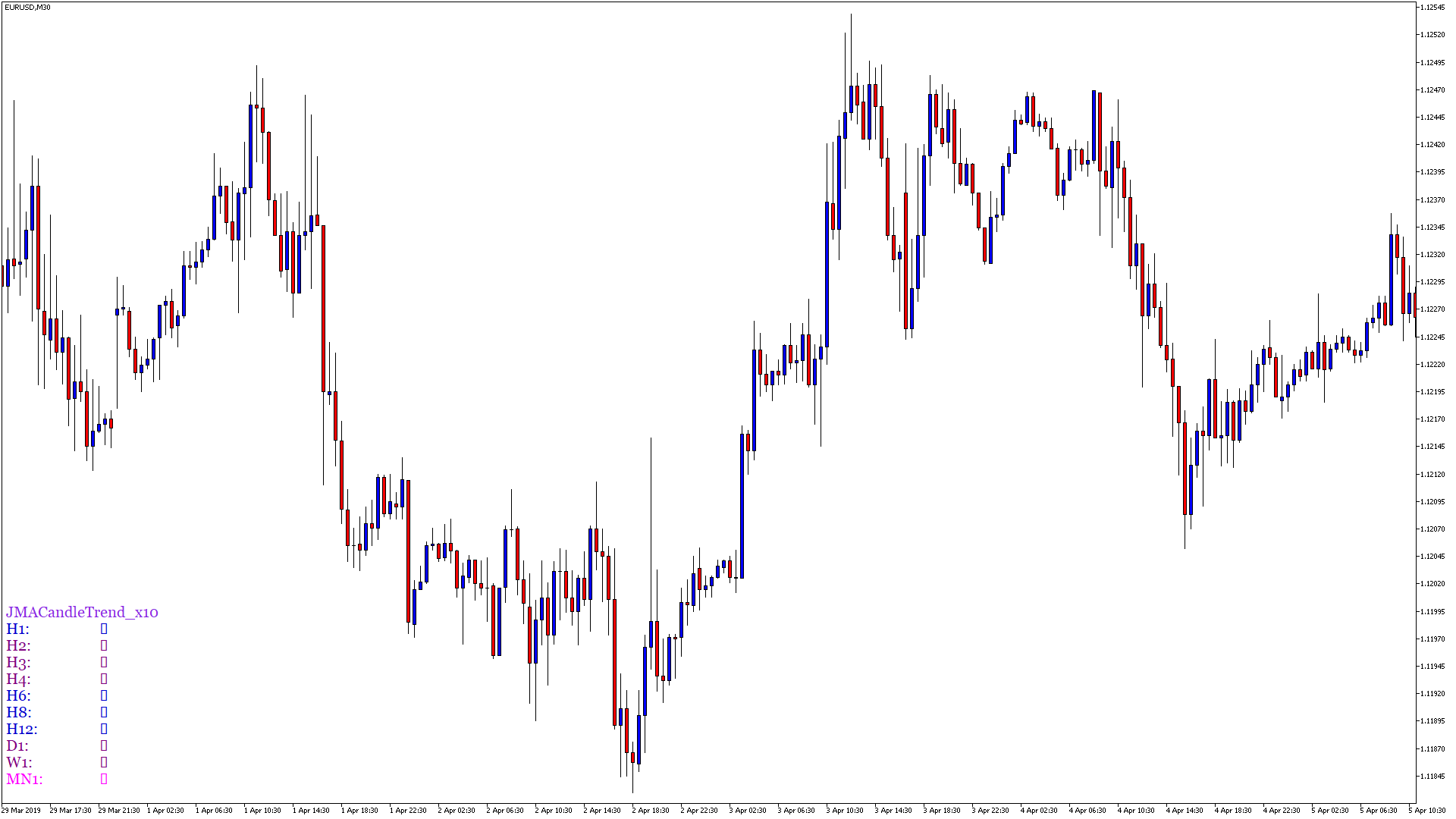
複数の時間枠のトレンドを一つのチャート上で確認できればと考えたことはないでしょうか。
「JMACandleTrend_x10」は、10種類の時間枠の相場の状態を、チャート上に表示するインジケーターで以下のような方に向いています。
マルチタイムフレーム分析を行っている方
大まかなトレンドの方向を把握しておきたい方
この記事では「JMACandleTrend_x10」について詳しく解説します。
JMACandleTrend_x10の概要
「JMACandleTrend_x10」を起動すると、時間枠別の相場の状況がマーカーで表示されます。
本来、相場の向かっている方向に応じて色付きの矢印が時間枠ごとに表示されるはずですが、筆者の環境では色付きの四角形が表示されました。
初期設定の状態で設定されている時間枠は、1時間、2時間、3時間、4時間、6時間、8時間、12時間、1日、一週間、1ヶ月で、買いシグナルは水色、売りシグナルはピンクで表示されます。
時間枠ごとの相場の状態は、上昇トレンドであれば青色、下降トレンドであれば紫色、トレンドが存在しない場合はグレーで表示されます。
JMACandleTrend_x10を表示する方法
まずはインジケーターを入手しましょう。下記リンクからダウンロードして下さい。
JMACandleTrend_x10のダウンロード先は以下となります。
※幣サイトではなく別サイトへのリンクが開きます。
MT5のインジケーター追加(インストール)の手順を説明ページを作ってみました。追加(インストール)手順が分からないという方はご参考下さい。
JMACandleTrend_x10のパラメーター解説
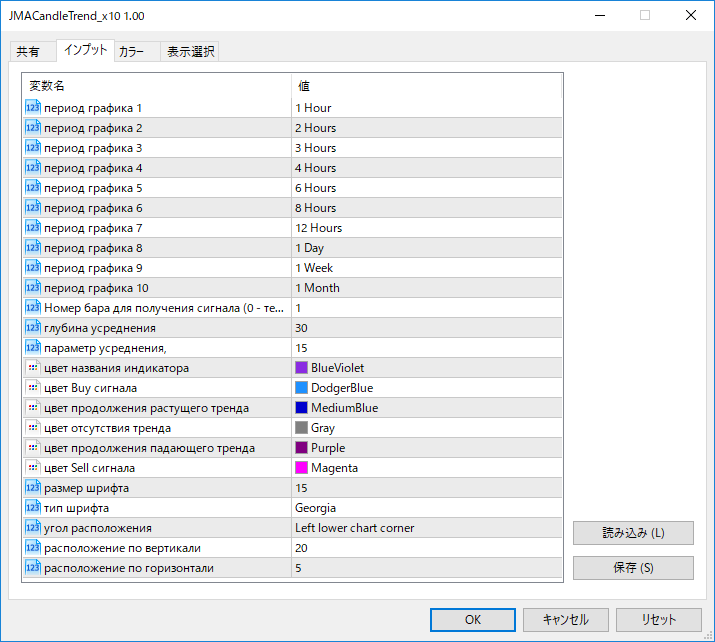
インジケーター挿入時または表示済みのインジケーターを右クリックで表示されるウィンドウの「パラメーターの入力」から設定できます。
| 入力項目 | 入力内容 |
период графика 1 |
時間枠1 初期値:PERIOD_H1 トレンドを表示する時間枠を設定します。 |
период графика 2 |
時間枠2 初期値:PERIOD_H2 トレンドを表示する時間枠を設定します。 |
период графика 3 |
時間枠3 初期値:PERIOD_H3 トレンドを表示する時間枠を設定します。 |
период графика 4 |
時間枠4 初期値:PERIOD_H4 トレンドを表示する時間枠を設定します。 |
период графика 5 |
時間枠5 初期値:PERIOD_H6 トレンドを表示する時間枠を設定します。 |
период графика 6 |
時間枠6 初期値:PERIOD_H8 トレンドを表示する時間枠を設定します。 |
период графика 7 |
時間枠7 初期値:PERIOD_H12 トレンドを表示する時間枠を設定します。 |
период графика 8 |
時間枠8 初期値:PERIOD_D1 トレンドを表示する時間枠を設定します。 |
период графика 9 |
時間枠9 初期値:PERIOD_W1 トレンドを表示する時間枠を設定します。 |
период графика 10 |
時間枠10 初期値:PERIOD_MN1 トレンドを表示する時間枠を設定します。 |
Номер бара для получения сигнала (0 - текущий бар) |
シグナルを取得する位置 初期値:1 シグナルを受け取るバーを指定(0-現在のバー)を指定します。 |
глубина усреднения |
平滑化期間 初期値:30 移動平均の算出期間を設定します。 |
параметр усреднения |
位相 初期値:15 JMAの位相を設定します。 |
цвет названия индикатора |
インジケーター名の色 初期値:clrBlueViolet インジケーター名の表示色を設定します。 |
цвет Buy сигнала |
買いシグナルの色 初期値:clrDodgerBlue 買いシグナルの表示色を設定します |
цвет продолжения растущего тренда |
上昇トレンドを示す色 初期値:clrMediumBlue 上昇トレンドの表示色を設定します。 |
цвет отсутствия тренда |
横ばいを示す色 初期値:clrGray 持ち合い相場の表示色を設定します。 |
цвет продолжения падающего тренда |
下降トレンドを示す色 初期値:clrPurple 下降トレンドの表示色を設定します。 |
цвет Sell сигнала |
売りシグナルの色 初期値:clrMagenta 売りシグナルの表示色を設定します。 |
размер шрифта |
フォントサイズ 初期値:15 テキストのサイズを設定します。 |
тип шрифта |
フォントの種類 初期値:Font14 フォントの種類を設定します。 |
угол расположения |
インジケーターを表示する位置 初期値:CORNER_LEFT_LOWER インジケーターの表示位置を設定します。 |
расположение по вертикали |
垂直方向へのシフト 初期値:20 インジケーターの表示位置が上下に移動します。 |
расположение по горизонтали |
水平方向へのシフト 初期値:5 インジケーターの表示位置が左右に移動します。 |
「период графика 1」から「период графика 10」までの項目は、シグナルを表示する時間枠を設定するための項目です。
初期設定では1時間以上に設定されていますが、パラメーターを変更すれば5分足や15分足に設定できます。
「Номер бара для получения сигнала (0 - текущий бар)」は、シグナルを取得する位置を設定するための項目です。
5に設定すると、直近のバーから5本前のバーのシグナルを表示します。
まとめ
「JMACandleTrend_x10」の特徴をまとめると以下のようになります。
複数の時間枠のトレンドをまとめて表示する。
上昇トレンドは青色、下降トレンドは紫色、トレンドが存在しない場合はグレーのマーカーが表示される。
「JMACandleTrend_x10」は、マルチタイムフレーム分析を取り入れてる方に適したインジケーターです。
複数の時間枠でのトレンドを大まかに把握しておきたい場合などに、便利なインジケーターなのではないでしょうか。

